(一)线性编辑
我们现在常说的非线性编辑当然是相对于线性编辑来说的,其实它们的关系就相当于数字编辑和模拟编辑的关系。
线性编辑最基本的原则是从录像源带上把选取的镜头按编排好的顺序复制到编辑母带上。这里的源带就是素材带,编辑母带是相对后面的拷贝版本来说。之所以称为“线性”编辑,是因为不能随意访问素材源,比如,如果想在镜头1后面编辑镜头5,那么就必须滚动中间的4个镜头,因为它们是按照时间顺序排列在录像带上的,不能随意调用镜头1或者镜头5,就像摄像机一样。如果是磁带摄像机,在检查素材时,必须倒带,但是,如果是磁卡记录,则可以在摄像机的液晶显示屏上看到一个镜头就是一个独立的视频文件,可以随意查看。数字化时代,线性编辑基本已经被淘汰了,但是有些编辑原理或模式其实还在非线性编辑中使用。比如视频的时码系统,这一系统就是为每一帧画面提供一个独一无二的地址,有了这个地址码,就可以准确地定位每一帧画面,通常都是“时:分:秒:帧”这种表达方式,这就是应用最广泛的SMPTE时码,非线性编辑系统中也是这种时码系统。比如,有一段视频,某处的时间码是00:05:16:20,那就表示是第0时5分16秒20帧的画面。当需要精确定位编辑点时,就需要标记这些时间码。
另外就是编辑模式,在线性编辑中,我们总是会在组合编辑和插入编辑这两种模式中做出一个选择;在非线性编辑中,我们会用到覆盖编辑和插入编辑这两种模式,这两种模式与线性编辑的模式名称相同,但是原理却有所不同。在线性编辑中,插入编辑和组合编辑的最大区别是编辑母带是否需要控制轨道,也就是已经录制图像信息,哪怕是黑场,插入编辑由于已经有控制轨道,因此编辑会更流畅,而且还可以将视频和音频分开编辑,而组合编辑虽然用空白带就可以了,但是两个镜头连接的地方容易有断裂,也不能独立编辑视频和音频,比如新闻和专题片,由于有解说词,最好先编辑音频,然后配上和音频相匹配的图像,这样更容易保证声画对位,因此,选择插入编辑比较好。当然,在非线性编辑系统里,这些问题都会迎刃而解。
(二)非线性编辑
非线性编辑是将图像、声音信号以数字化的形式存储在计算机磁盘上,再进行编辑,它是借助计算机来进行数字化制作,几乎所有的工作都在计算机里完成,不再需要那么多外部设备,对素材的调用也是瞬间实现,不用反反复复在磁带上寻找,突破了单一的时间顺序编辑限制,可以按各种顺序排列,具有快捷简便、随机的特性。而且,非线性编辑只要上传一次素材就可以多次反复编辑,视音频信号的质量始终不会变低,所以节省了物力、人力,提高了效率。
非线性编辑系统中也有两种编辑模式:覆盖编辑和插入编辑。比如,在Premiere非线性编辑软件的素材浏览器窗口的右下角,会看到覆盖编辑和插入编辑两种编辑模式,如图1-13和图1-15所示,它们的工作原理又是怎样的呢?让我们一起来看看。首先,我们要知道,非线性编辑虽然是基于数字视频编码和解码原则,但是在编辑的时候,关键操作还是在时间线轨道上完成的,也就是这些按照时间顺序延伸的视频轨、音频轨等,这个好像跟磁带是一样的。当时间线轨道上没有视音频素材时,选择覆盖编辑或者插入编辑,看到的结果都是一样的,这时素材都会被放置到时间线指针所在的位置;但是,如果时间线轨道上已经有多段素材存在,当选好素材以后,选择【插入】按钮,在时间线窗口中,当前时间线指针所在位置就插入了选好的素材,同时,原来指针后面的素材就自动往后排列,如图1-14所示,素材3插入素材1和素材2之间;如果选择【覆盖】按钮,在时间线窗口中,当前时间线指针位置的地方就插入了选好的素材,但后面的素材不会往后排列,新加入的素材将原来的素材覆盖了,如图1-16所示,素材2被素材3覆盖了。

图1-13 Premiere里的插入编辑选择按钮
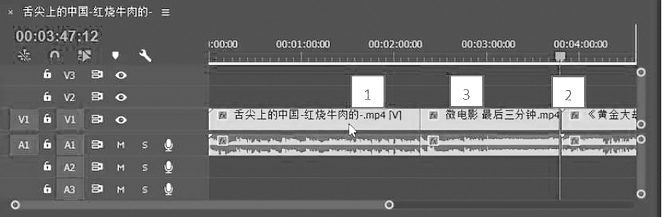 (www.xing528.com)
(www.xing528.com)
图1-14 Premiere里插入编辑效果

图1-15 Premiere里的覆盖编辑选择按钮
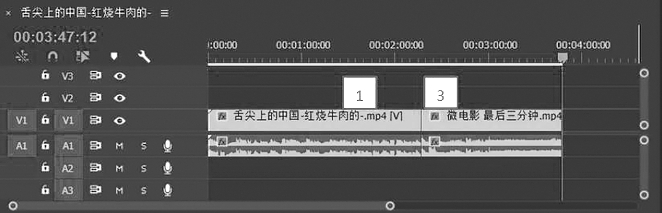
图1-16 Premiere里覆盖编辑效果
这里有两种情况常常会碰到,当编辑节目时,如果粗剪好的一段视频中间需要添加一个镜头,那就需要选择插入编辑;如果是替换原有的镜头,那就需要选择覆盖编辑,而且这时还要注意时间选择的长度是否一致或适当,比如,在一些纪实节目中,常有采访的镜头,如果时间比较长,画面就会显得单调,这时我们需要加入一些与采访内容相对应的空镜头,我们将时间线指针放在需要覆盖的起点位置,选好新素材的入点和出点,点击【覆盖】,原来同长度的画面就被替换了,但是,音频也同时被替换了,这并不是我们想要的,所以,我们需要先进行声画分离。
非线性编辑软件中声音、画面分开编辑也是非常方便的,我们看到Premiere软件的时间线轨道分为视频轨(也就是V轨),还有音频轨(也就是A轨),有的非线性编辑软件中还有视音频轨(也就是VA轨)、字幕轨(也就是T轨)。声音和画面原来是组合在一起的,但只要在时间线轨道的素材上单击鼠标右键,选择【取消链接】,就可以把声音和图像分开。在上面的剪辑中,我们可以先将一段采访的声画分离,将分离出来的音频先放置在别的不被打扰的地方,然后覆盖新的素材,并将其声画分离,再将这段不需要的音频删除,将原来的采访同期声音频重新拖入与它匹配就可以了。当然,非线性编辑软件中时间上的操作是变化多端的,由于轨道是可以添加的,我们也可以添加多条视频轨、音频轨,然后将素材放在不同的轨道上,如图1-17所示。
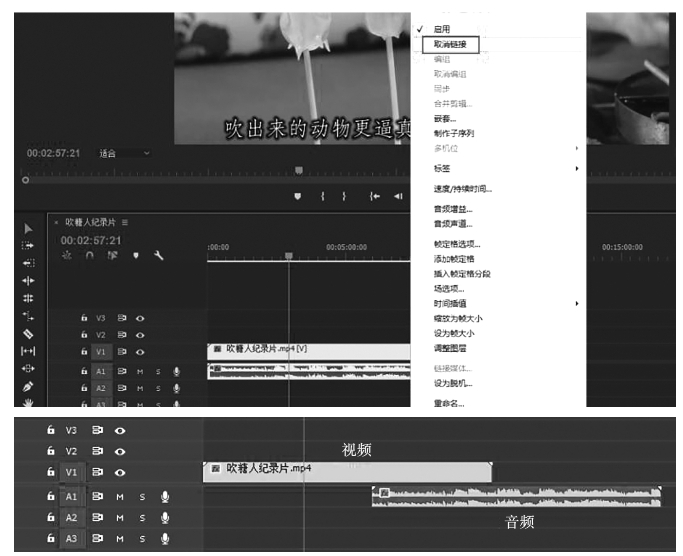
图1-17 非线性编辑软件Premiere中【取消链接】可以将素材声画分离
非线性编辑软件提供了多种可能性,可以比较随意地剪切素材,有人习惯在素材浏览器窗口中剪切素材,有人习惯直接在时间线上下刀,有人习惯单一整齐的轨道排列,有人习惯错落有致的大方阵,总之,最后,你会找到既适合自己又高效便捷的剪辑方式。
免责声明:以上内容源自网络,版权归原作者所有,如有侵犯您的原创版权请告知,我们将尽快删除相关内容。




